Vba: hoe u een regel met opmaak invoegt
U kunt de volgende syntaxis in VBA gebruiken om een regel in te voegen met hetzelfde formaat als de regel erboven:
Sub insertRowWithFormatting()
ActiveCell.Offset(1).EntireRow.Insert Shift:=xlDown, CopyOrigin:=xlFormatFromRightOrAbove
ActiveCell.EntireRow.Copy
ActiveCell.Offset(1).EntireRow.PasteSpecial xlPasteFormats
Application.CutCopyMode = False
End Sub
Deze specifieke macro voegt een rij in onder de momenteel geselecteerde cel met exact dezelfde opmaak als de cellen in de momenteel geselecteerde rij.
Opmerking : de regel Application.CutCopyMode = False geeft aan dat de knip- en kopieermodus moet worden uitgeschakeld nadat de macro is uitgevoerd.
Het volgende voorbeeld laat zien hoe u deze syntaxis in de praktijk kunt gebruiken.
Gerelateerd: Meerdere rijen invoegen met VBA
Voorbeeld: Voeg een regel in met opmaak in VBA
Stel dat we de volgende gegevensset in Excel hebben die informatie bevat over verschillende basketbalspelers:
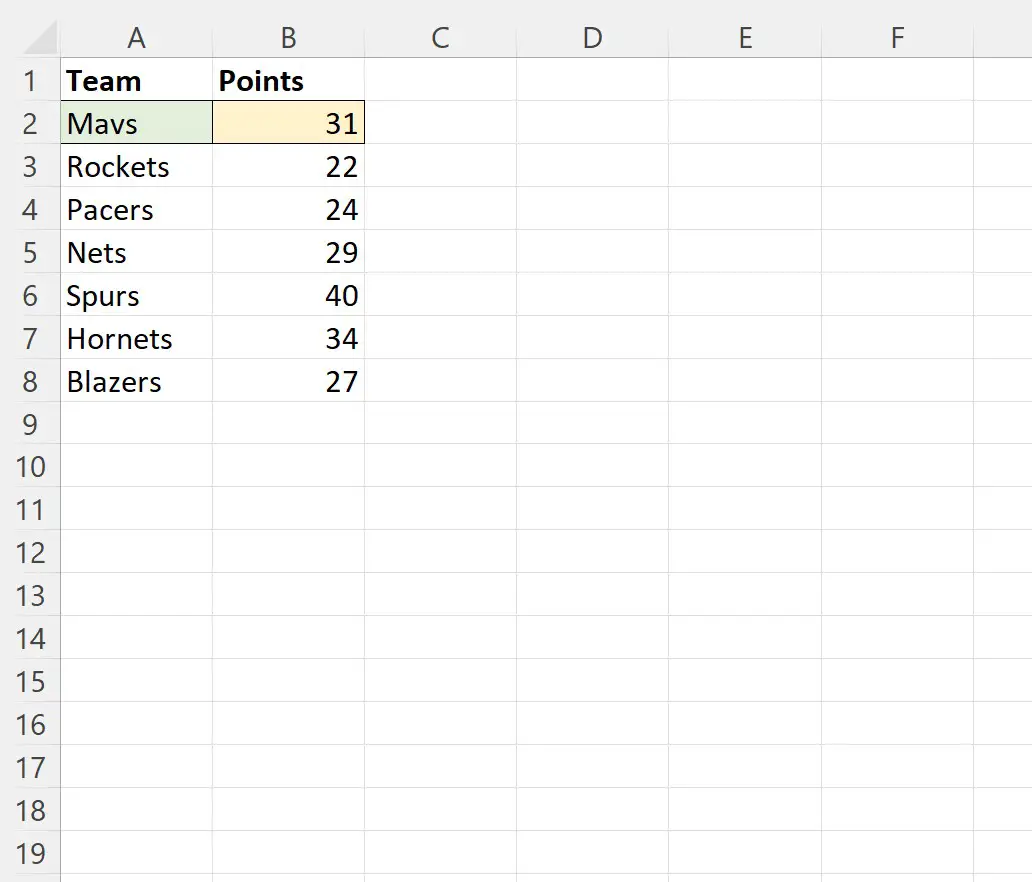
Stel dat we een rij onder rij 2 willen invoegen met exact dezelfde opmaak.
We kunnen hiervoor de volgende macro maken:
Sub insertRowWithFormatting()
ActiveCell.Offset(1).EntireRow.Insert Shift:=xlDown, CopyOrigin:=xlFormatFromRightOrAbove
ActiveCell.EntireRow.Copy
ActiveCell.Offset(1).EntireRow.PasteSpecial xlPasteFormats
Application.CutCopyMode = False
End Sub
We kunnen vervolgens cel A2 selecteren en vervolgens deze macro uitvoeren.
Wanneer we deze macro uitvoeren, ontvangen we de volgende uitvoer:

Merk op dat de nieuwe rij die we hebben ingevoegd exact hetzelfde formaat heeft als de cellen in rij 2, inclusief celkleuren en rand.
Merk ook op dat alle andere rijen in de bestaande dataset eenvoudigweg naar beneden zijn gedrukt.
Aanvullende bronnen
In de volgende tutorials wordt uitgelegd hoe u andere veelvoorkomende taken in VBA kunt uitvoeren:
VBA: hoe u de laatst gebruikte regel kunt vinden
VBA: het aantal rijen binnen bereik tellen
VBA: het aantal gebruikte kolommen tellen